computadores Mac nos conjuntos de edição em COM têm gravadores de DVD neles que podem ser usados para fazer DVDs ou discos curtos BluRay-on-DVD. Também temos vários queimadores BluRay externos para gravar Discos BluRay adequados. O processo de criação de um DVD ou BluRay é o mesmo e descrito abaixo.
antes de começar certifique-se de orçamento para o tempo necessário para gravar o disco. Para Discos BluRay, levará de 3 a 4 vezes o comprimento do arquivo de origem para que o disco seja criado. Se você tiver um filme de 15 minutos, pode levar mais de 1 hora para comprimir e queimar. Se você tiver um filme de 1 hora, pode levar mais de 4 horas para queimar. Se você está fazendo um disco para uma triagem de produção com oficial, você deve iniciar este processo o mais tardar 36 horas antes da triagem! Não é incomum descobrir um problema com seu arquivo de origem que requer que o aluno que criou o filme reexporte a sequência com as configurações corretas.
nota: é possível gravar um disco HD “BluRay” usando um disco DVD-R padrão e gravador. Este disco terá a mesma qualidade de um disco BluRay real e só poderá ser reproduzido em um Bluray player. Este método tem a vantagem de usar os discos DVD-R menos caros e pode ser gravado em qualquer Mac com. No entanto, você estará limitado a gravar aproximadamente 20 minutos de Vídeo HD em um disco DVD-R. Embora este seja um atalho de economia de tempo e dinheiro, ele não deve ser usado para exibições ou distribuições importantes.
Antes de começar, você precisará trazer discos DVD-R ou BRD-R em branco. (Recomendamos contra o uso do disco-RW ou +R ou +RW.) Estes podem ser comprados localmente em grampos, Microcenter, etc. Para obter melhores resultados, use uma” marca”, como Sony, Panasonic ou Verbatim. COM NÃO vende ou fornece discos em branco. Os discos de gravação tas para exibições oficiais de produção COM podem pegar discos de Jake.)
para gravar vários filmes em um único disco para exibições ou uso pessoal
o método descrito abaixo é gravar um único filme (arquivo) em um disco. Se você deseja gravar vários filmes em um disco, você precisará importá-los para Avid/FCP/Premiere primeiro e criar uma única sequência com todos os filmes na ordem correta. Exporte essa sequência (igual à fonte) para que você tenha um único arquivo de filme do QuickTime. Use este filme QuickTime consolidado para gravar o disco. Como alternativa, você pode criar o disco usando uma ferramenta de criação mais avançada, como o Adobe Encore, que também permitirá a criação de menus personalizados.
tas criar discos para exibições de produção deve adicionar 5s de preto entre cada filme no disco e remover todos os líderes, incluindo contagens regressivas, ardósias, etc. Uma única ardósia no início do disco deve dar o nome da classe, professor e seção.
primeiro, abra o Compressor do programa. Se houver duas opções, escolha aquela na pasta Aplicativos e não a pasta Final Cut Studio.
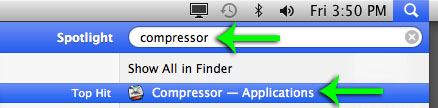
quando solicitado, selecione “Criar BluRay “ou” criar DVD ” dependendo do tipo de disco que deseja criar. Se você planeja colocar conteúdo HD/BluRay em um disco de DVD normal, selecione Criar BluRay.

arraste o arquivo de origem da unidade para a “zona de soltar” (seta branca).
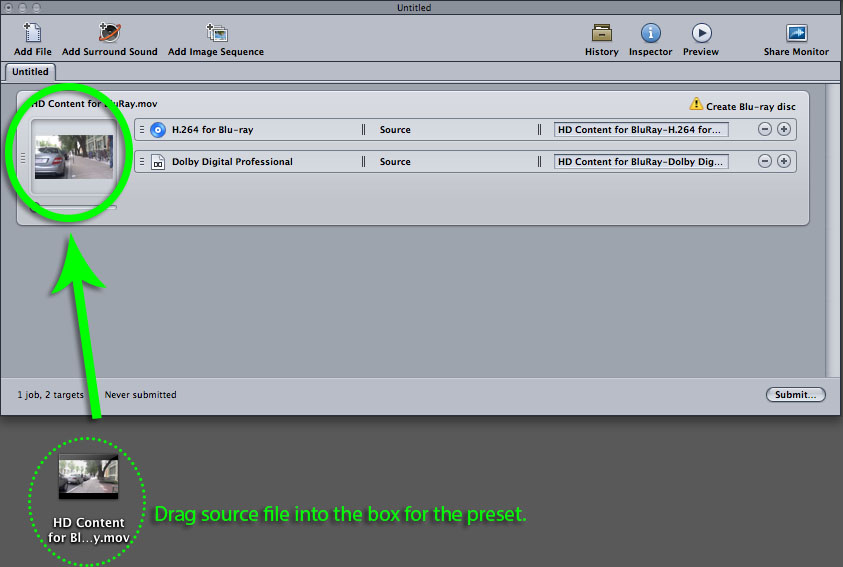
clique onde diz “Criar BluRay / DVD” para tornar as configurações ativas. Agora clique na guia” Ações de trabalho ” da janela do inspetor.
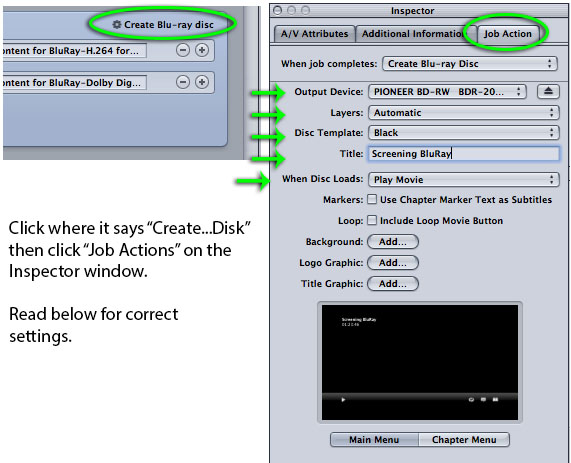
altere ou verifique se as configurações correspondem ao seguinte:
dispositivo de saída:
se estiver queimando BluRay, deve ser “PIONEER BD-RW”. (Isso só é visível se estiver em um computador com um gravador BluRay.)
se estiver gravando em um DVD, selecione “hl-DT-SD DVD-RW”
dica: você pode optar por criar um arquivo ISO (imagem do disco) e gravar o disco posteriormente. Para fazer isso, selecione “Disco Rígido”. Use o Utilitário de disco para gravar o ISO quando estiver pronto.
camadas: automático
modelo de disco: preto ou escolha entre um dos vários esquemas de cores predefinidos.
título: qualquer texto que você deseja aparecer na tela do menu do disco.
Quando O Disco Carrega: Reproduzir Filme se quiser que o filme seja reproduzido assim que entrar no disco. Alternativamente, você pode selecionar “Mostrar Menu” para que ele mostre um menu básico quando o disco é carregado. Para exibições e a maioria dos usos, selecione “Reproduzir Filme”.
Background, Logo Graphic, Title Graphic: estes irão adicionar as imagens que você escolher para o Compressor menu básico irá criar. Eles podem ser usados para personalizar seu disco, mas não são necessários ao criar um BluRay/DVD simples.
quando estiver pronto, pressione o botão” Enviar ” (duas vezes) para iniciar o compressor e o processo de queima.
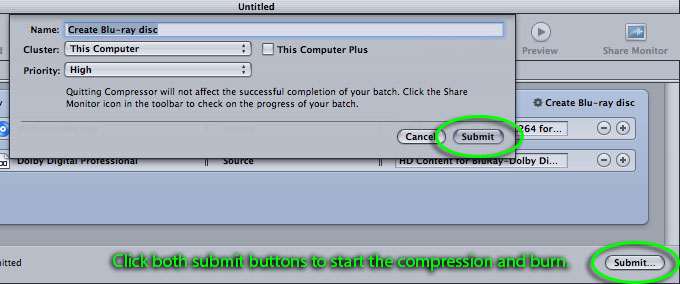
AGORA ESPERAR! Levará 3-4 vezes o comprimento do QuickTime de origem para comprimir e gravar o disco. Se o seu arquivo de origem tiver uma hora de duração, pode levar mais de 3 horas para compactar e gravar o arquivo no BluRay. (1-2 vezes mais tempo para o DVD normal.) Pior, a” barra de progresso ” parecerá estar presa em 99% por mais de 1 hora. O computador não está desligado, mas está queimando o disco nesta fase.
NÃO PARE O COMPUTADOR! NÃO USE O COMPUTADOR PARA EDIÇÃO DE VÍDEO OU MESMO NAVEGAÇÃO NA WEB! Qualquer coisa que você faça com o computador neste momento retardará o processo de compactação e aumentará a chance de que a queima falhe.

quando o disco terminar, a bandeja da unidade será aberta e você poderá levá-lo ao disco. Se você quiser gravar outra cópia, pressione o botão” Gravar outro”. Isso levará substancialmente menos tempo, pois pode gravar novamente o arquivo que já compactou. Mas se você fechar esta janela e decidir gravar outro disco mais tarde, levará muito tempo para comprimir. (Você pode fazer uma imagem do primeiro disco para acelerar o processo.)
quando terminar, é importante observar o arquivo antes de selecionar ou enviar o disco para fora. Temos uma sala de observação no 3º andar para esse fim. Peça a um dos funcionários em tempo integral para deixá-lo entrar na sala.